方法:1、WPS軟體開啟word文檔;2、在word文檔,選擇有垂直線的文字;3、在「開始」選單,點選「邊框圖示」;4、在出現的下拉選項中,點選「無邊框」即可。

本教學操作環境:windows7系統,WPS Office11.1.0.10314版本,Dell G3電腦。
word文件每頁右側豎線的去掉方法:
1、電腦桌面,使用WPS雙擊開啟word文件。
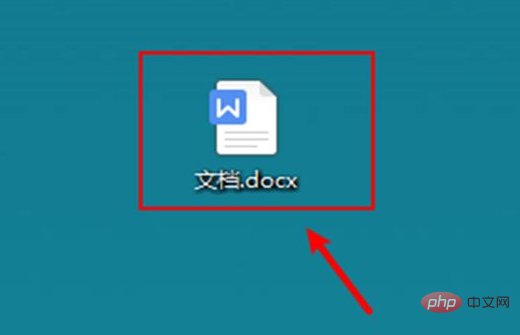
2、在word文檔,選擇有垂直線的文字。
3、在開始選單,點選邊框圖示。

4、出現下拉選項,點選【無邊框】。
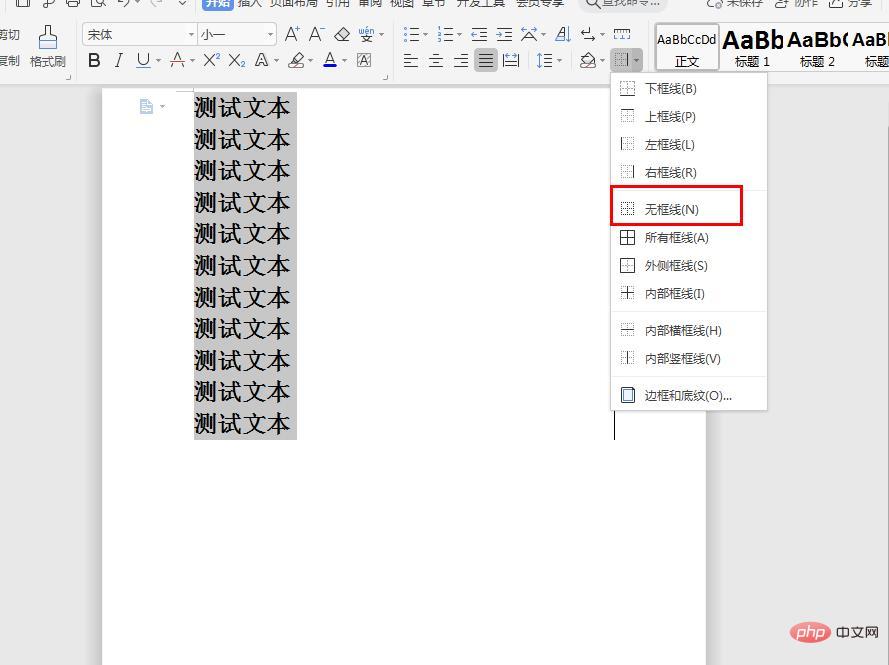
5、完成後,word文件每頁右邊有一條垂直線已經刪除了。
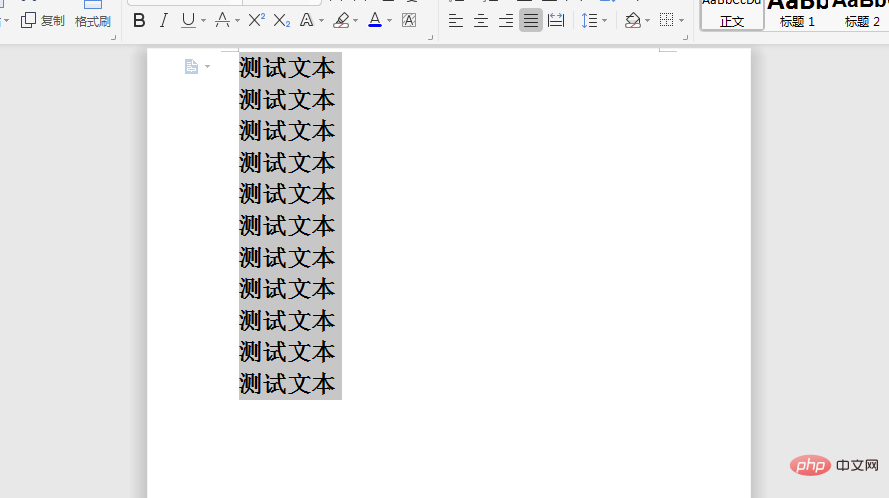
想要查閱更多相關文章,請造訪PHP中文網! !
以上是word文件每頁右側有一條垂直線怎麼去掉的詳細內容。更多資訊請關注PHP中文網其他相關文章!



